- 3 différences à connaître entre le pollen et la résine de CBD
- Les avantages indéniables des panneaux bois en décoration intérieure : offres avantages en France
- Comment miner des crypto-monnaies : guide complet
- Comment choisir la meilleure assurance RC Pro pour votre activité ?
- Comment réagir face à une faute médicale ?
- Comment choisir la meilleure forge à gaz pour votre atelier de maréchalerie ?
- Comparaison en assurance habitation : négociez le meilleur prix avec Mon Gustave
- Choisir la meilleure assurance contre les accidents de la vie courante
- Vantablack : le monopole d’une teinte et ses implications artistiques
- La vérité de la Dame d’Or : scandale entourant une icône artistique
Calendrier sur iPhone : iCal, les bonnes astuces pour l’utiliser
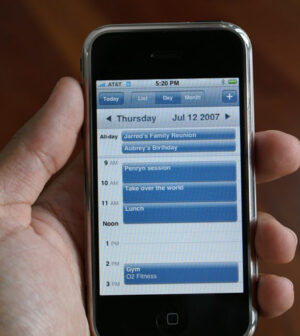
L’iCal est un calendrier intégré aux MacOS de façon standard. C’est un calendrier iPhone qui est comme tant d’autres dans un sens, mais il présente aussi quelques particularités intéressantes, quelques astuces qui vont faire en sorte de nous faire aimer encore un peu plus iCal.
Calendrier sur iPhone : iCal, les bonnes astuces pour l’utiliser
Alerte évènement
Il ne sert à rien de marquer un évènement sur un agenda, si nous ne le regardons même pas quand le moment viendra. iCal offre deux moyens de nous alerter de l’arrivée d’un événement, avec le paramètre « temps avant », c’est-à-dire, combien de temps avant l’évènement souhaitons-nous être prévenu ?
– L’alarme : C’est une simple alarme à l’écran, et son paramétrage se fait lors de la création de l’évènement.
– L’email : Il nous est plus facile de consulter notre boite email que notre agenda. iCal envoie ainsi un email pour un rappel d’évènement. Ce paramétrage se fait aussi lors de la création de l’évènement.
Multiplier les calendriers
Il ne s’agit pas ici d’avoir des calendriers différents, mais de différencier les types d’évènements en leur attribuant une catégorie, que nous appelons ici « calendrier ». Chaque calendrier a ainsi un code couleur. Par exemple, vous pourrez utiliser le bleu pour des rendez-vous professionnels, le rose pour vos rendez-vous amoureux, le jaune pour un rendez-vous chez le médecin… À travers une vue globale, vous vous retrouverez ainsi très facilement.
Invitation par email avec iCal
Si d’autres personnes sont aussi concernées par un évènement de votre calendrier, vous pouvez, dès la création de l’évènement, lui envoyer un email pour l’inviter.
Afficher les anniversaire de mes contacts facebook
Pour ne plus rater un seul anniversaire de mes amis, iCal peut faire le lien directement avec votre compte Facebook, et y rechercher les anniversaires de vos amis, et les reverser directement dans votre agenda.
Partager votre calendrier iPhone
Si vous avez besoin de partager votre agenda avec d’autres personnes, vous avez deux façons très simples de procéder avec iCal :
– Soit en utilisant votre adresse iMac chez le serveur Apple
– Soit en ayant recours à d’autres serveurs gratuits, Google Agenda ou iCal Consult.
Paramétrer les notifications et les alertes
La fonction « Notification » est faite pour vous alerter et vous secouer, tel un réveil, mais il est vrai que quelquefois, on a aussi besoin de travailler tranquillement. Pour cela, faites un tour sur l’onglet « Ne pas déranger » de la rubrique « Notifications » dans les « Préférences systèmes ».
Personnaliser la fiche contact
Les fiches contacts peuvent être paramétrées librement, jusqu’à utiliser des champs non standards, disponibles avec le bouton « Ajouter des champs ». Vous pouvez par exemple ajouter les adresses de sites web, les dates de naissance, des suffixes pour reconnaitre très vite ces personnes…
Localiser une adresse sur la carte
C’est une fonctionnalité désormais accessible avec l’aide de la carte Safari-Google. Il suffit de presser un bouton du menu contextuel « Situer sur la carte ».
Utiliser l’interactivité des éléments de votre ordinateur
Par exemple, pour un complément de dossier pour un client donné, vous pouvez glisser le rendez-vous dans le dossier du client. Il en est de même pour sa fiche de contact…
L’opération inverse est aussi possible. Il est désormais possible de créer un évènement directement lié à un email du client, par un simple glisser-déplacer.
Il est aussi possible de compléter la fiche contact par un email envoyé par un client par exemple, contenant les éléments.
Le Widget iCal Event
Utilisez le widget iCal Events pour visualiser en un clic l’ensemble de votre journée. Vous pouvez aussi le configurer pour n’afficher que les rendez-vous de certains calendriers de votre iPhone.
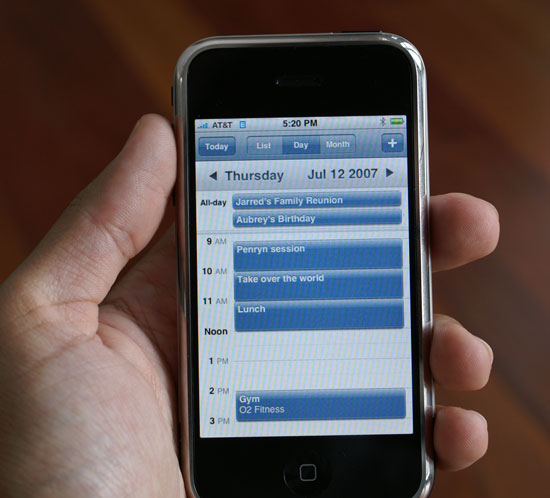
iCal : les 5 raccourcis clavier qu’il faut connaitre
– Cmd + N : Créer un nouvel élément du calendrier
– Cmd + I (après sélection), ou Cmd + Entrée : Afficher les informations d’un rendez-vous
– Cmd + T : Aller à la date du jour
– Shift + Cmd + T : Aller à une date précise































0 commentaire